Die meiste Zeit können Sie den Inhalt einer Webseite klar erkennen. Aber in einigen seltenen Fällen werden Sie auf eine Seite zugreifen, die nur schwer zu erkennen ist. Um Menschen mit Sehstörung zu helfen, die Dinge klarer zu sehen, erlaubt Microsoft ihnen, Farben umzukehren. Dieser Beitrag zeigt Ihnen, wie Sie Farben unter Windows umkehren können.
Ob Sie an einem Computer richtig arbeiten können, hängt davon ab, was Sie auf dem Bildschirm sehen können. In Anbetracht dessen fügt Microsoft eine Reihe von Funktionen in Windows ein, um Menschen mit Farbenblindheit oder Sehproblemen zu helfen, das, was sie sehen, klar zu erkennen.
Wenn Sie Dateien versehentlich gelöscht haben oder andere Probleme aufgetreten sind, wenden Sie sich bitte an MiniTool Solution, um Hilfe zu erhalten.
Was ist in Windows eingebaut, um Benutzern mit eingeschränktem Sehvermögen zu helfen?
- Der Hochkontrastmodus: Er ersetzt Farben durch Standardwerte oder vom Benutzer eingestellte Werte.
- Eine Bildschirmlupe: Sie wird verwendet, um kleine Symbole leichter zu sehen.
- Ein Dunkelmodus: Er schaltet Ihren Bildschirm sofort dunkel, um das Licht auf dem Bildschirm weniger intensiv zu machen.
- Umgekehrte Farben: Er dreht die Bits, aus denen die Pixel auf dem Bildschirm bestehen, um, so dass sich alle Farben ins Gegenteil verkehren.
Aber die Frage ist, wie Sie Farben umkehren können.
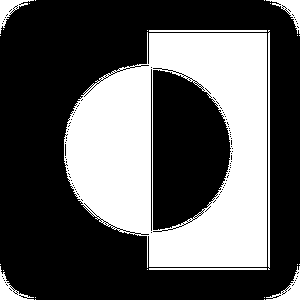
Wie man den dunklen Modus von Windows 10 aktiviert – hier ist eine detaillierte Anleitung!
Farben umkehren Windows 10
Wollen Sie eine Farbe-Umkehr, um Ihren Bildschirm klarer zu sehen? In diesem Teil werden verschiedene Möglichkeiten demonstriert, um Ihnen zu zeigen, wie Sie Farben auf Ihrem Computer einfach umkehren können. Ich konzentriere mich darauf, wie man unter Windows Farben umkehren kann.
Bildschirmlupe als Farbinverter verwenden
- Drücken Sie die Tasten Windows + S auf der Tastatur, um das Suchfeld zu öffnen.
- Geben Sie Lupe in das Textfeld ein.
- Wählen Sie Bildschirmlupe (Desktop-App) aus dem Suchergebnis. (Sie können Bildschirmlupe auch direkt öffnen, indem Sie die Tasten Windows und + drücken).
- Klicken Sie auf die Schaltfläche Einstellungen in der rechten Ecke.
- Scrollen Sie in der rechten Leiste nach unten, um Farben umkehren zu finden und zu aktivieren. (Sie können auch auf Windows 10 Farben umkehren zugreifen, indem Sie Strg + Alt + I drücken).
Wie kehrt man Farben in Windows 10 über die Einstellungen-App um?
- Drücken Sie Windows + I, um die Einstellungen-App zu öffnen.
- Wählen Sie Erleichterte Bedienung aus dem Menü.
- Wählen Sie Bildschirmlupe in der linken Seitenleiste.
- Suchen Sie die Option Farben umkehren in der rechten Leiste und aktivieren Sie sie.
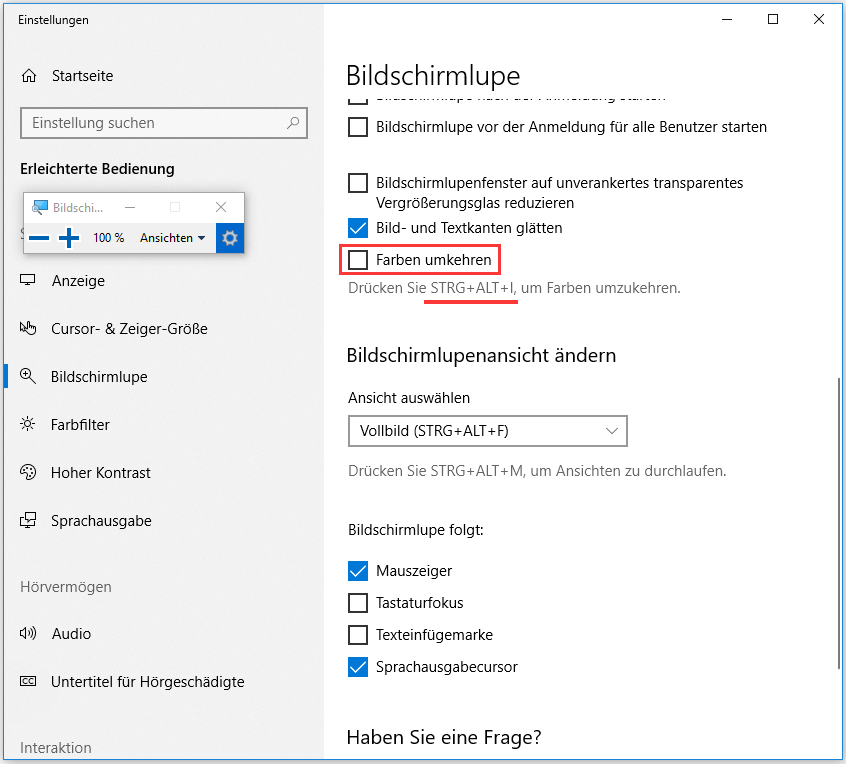
Bitte beachten Sie:
- Sie können das Häkchen bei Farben umkehren entfernen oder Strg + Alt + I drücken, um die invertierten Farben zu deaktivieren.
- Der Effekt der umgekehrten Farben wird verschwinden, sobald Sie die Lupe schließen.
- Die zuletzt verwendeten Einstellungen der Lupe werden gespeichert, so dass die Lupe wieder umgekehrte Farben anzeigt, wenn Sie sie erneut öffnen, ohne den Effekt vorher zu deaktivieren.
Farben über Farbfilter umkehren
- Öffnen Sie die App Einstellungen durch Drücken von Windows + I oder über andere Wege.
- Wählen Sie außerdem im Fenster Einstellungen die Option Erleichterte Bedienung.
- Wählen Sie in der linken Seitenleiste die Option Farbfilter (in einigen Editionen ist es Farbe & hoher Kontrast).
- Finden Sie den Abschnitt Farbfilter verwenden in der rechten Leiste.
- Schalten Sie den Schalter unter der Option Farbfilter einschalten auf Ein.
- Wählen Sie Invertiert (kehrt Farben auf dem Bildschirm um) für Farbfilter auswählen, um Elemente auf dem Bildschirm besser zu sehen.
Sie können auch die Option Tastenkombination für das Aktivieren oder Deaktivieren von Filtern zulassen aktivieren.
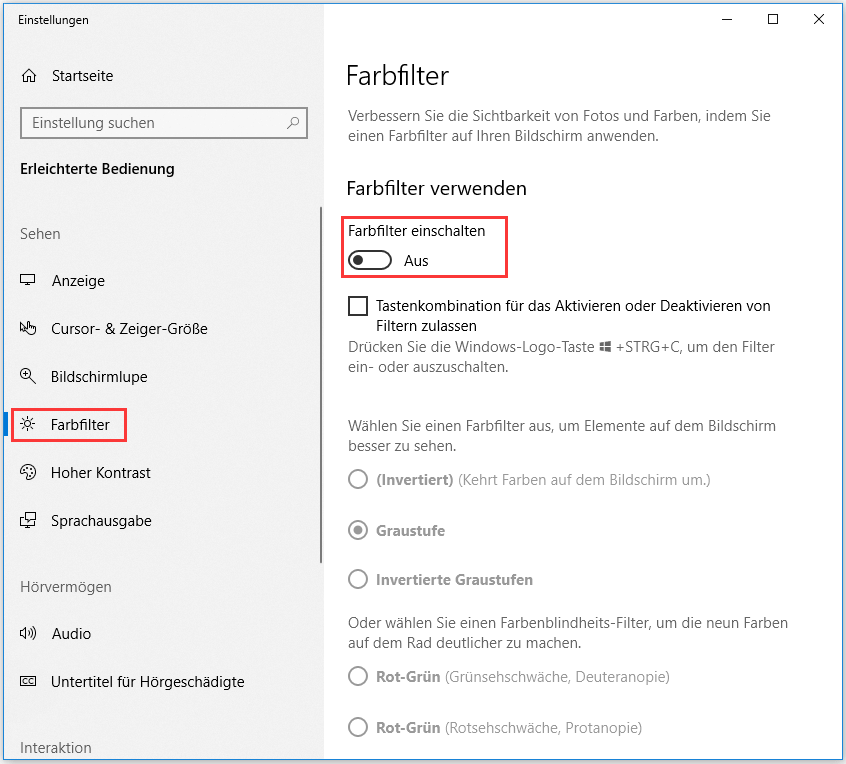
Verwenden Sie den Modus Hoher Kontrast
- Klicken Sie auf die Schaltfläche Start in der unteren linken Ecke des PC-Bildschirms.
- Wählen Sie die Option Einstellungen in der linken Seitenleiste des Startmenüs.
- Außerdem müssen Sie auf Erleichterte Bedienung
- Wählen Sie in der linken Leiste die Option Hoher Kontrast.
- Schalten Sie den Schalter unter der Option Hohen Kontrast aktivieren auf Ein.
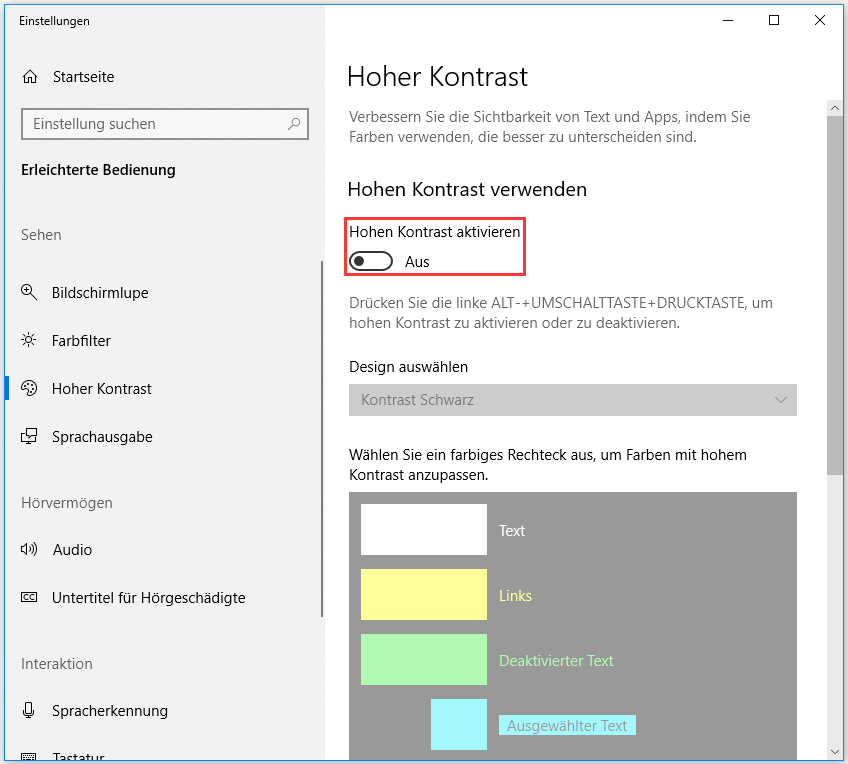
Was gibt es noch über hohen Kontrast zu wissen?
- Sie können ein Thema für den Hochkontrasteffekt wählen.
- Sie können auch linke Alt-Taste + Umschalttaste + Drucktaste drücken und auf Ja klicken, um den hohen Kontrast direkt einzuschalten. Drücken Sie dann die Tastenkombination linke Alt-Taste + Umschalttaste + Drucktaste, um den hohen Kontrast auszuschalten.
Außerdem fügt Microsoft einigen der unter Windows laufenden Apps ein dunkles Thema hinzu.
Das dunkle Thema der Windows 10 Mail-App ist mit dem letzten Update erschienen.